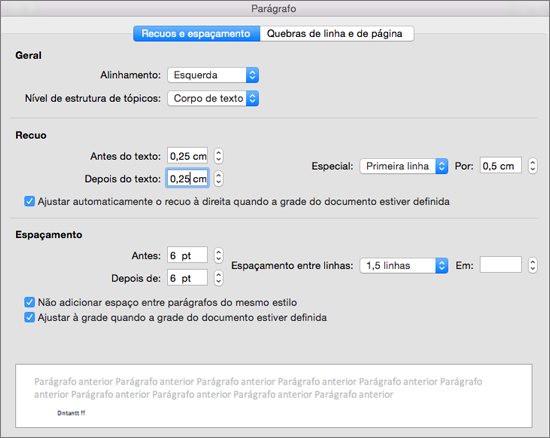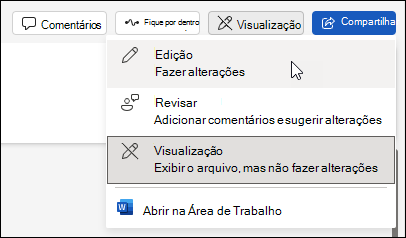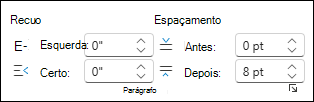Alterar os recuos de parágrafo e o espaçamento
-
Selecione um ou mais parágrafos para ajustar.
-
Na guia Página Inicial , no grupo Parágrafo , selecione o inicializador da caixa de diálogo
-
Escolha a guia Recuos e Espaçamento .
-
Escolha suas configurações e selecione OK.
As opções da caixa de diálogo Parágrafo são descritas em Ajustar recuos e espaçamento.
-
Selecione o texto que deseja ajustar.
-
Na guia Página Inicial , selecione Opções de espaçamento de linha e parágrafo > linha.
A caixa de diálogo Parágrafo é aberta.
-
Na guia Recuos e Espaçamento , selecione as opções desejadas e clique em OK.
As opções da caixa de diálogo Parágrafo são descritas em Ajustar recuos e espaçamento.
Você pode ajustar rapidamente os recuos e o espaçamento no Word para a Web.
-
Se você ainda não estiver na exibição Edição, no canto superior direito ao lado de Compartilhar, selecione a lista suspensa Exibição e selecione Editar para alternar para a exibição Edição .
-
Selecione um ou mais parágrafos para ajustar.
-
Na guia Layout , no grupo Parágrafo , use as setas para escolher opções de recuo e espaçamento.
-
Para inserir o parágrafo, insira a distância desejada nas caixas esquerda ou direita .
-
Para alterar a quantidade de espaço acima e abaixo de um parágrafo, insira um número nas caixas Antes ou Depois .
Dica: Para alterar rapidamente os recuos de um documento inteiro, ajuste as margens. Em Layout, selecione Margens e selecione as configurações de margem desejadas.